Samsung Galaxy S6 “Maalesef, Android Pay durdu” hatası veriyor [Sorun Giderme Kılavuzu]
Samsung Galaxy S6'nız, Google'ın Android Pay adı verilen dijital cüzdan platformu ile birlikte geliyor. Kurulum yapıldıktan sonra, herkes tarafından kullanılmamasına rağmen uygulama içi satın alımları kolayca gerçekleştirebilirsiniz. Android'in bir parçası olmak neredeyse çöküştüğünde sorunun sistemde kökleşmesi beklenir. Ancak, sorunun neden ortaya çıktığını başka olasılıkları da göz önünde bulundurmalıyız.

Bu yazıda, bazı okuyucularımız tarafından bildirilen “Maalesef, Android Pay durdu” hata mesajını ele alacağım. Onlara göre, hata her sık sık ortaya çıkmaya başladı. Hata mesajlarıyla ilgili olan şey, telefonunuzun normal çalışmasını engellemenin yanı sıra yaptığınız şeyi yapmanızı da durduracaklarıdır. Öyleyse, böyle bir telefona sahipseniz ve şu anda bu hatadan kaynaklıysanız, cihazınızı nasıl gidereceğinizi öğrenmek için aşağıdaki okumaya devam edin.
Tamamen farklı bir sorun için bir çözüm arayanlar için, bu cihazı desteklemeye başladığımızdan bu yana yüzlerce sorunu çözdüğümüz için sorun giderme sayfamızı ziyaret edin. Sizinkiyle aynı veya benzer sorunları bulun ve önerdiğimiz çözümleri ve / veya sorun giderme kılavuzlarını kullanın. Sizin için çalışmazsa veya daha fazla yardıma ihtiyacınız olursa, Android sorunları anketimizi doldurun ve bize ulaşmak için gönder düğmesine basın.
“Ne yazık ki, Android Pay durdu” hatası gösteren Galaxy S6 ile ilgili sorun giderme
Sorun : Telefonumu ödemeler için kullanmıyorum veya para ya da banka hesap bilgilerini içeren herhangi bir şeyi kullanmıyorum, ancak “Maalesef, Android Pay durdu” diyen bir hata alıyorum. Sık sık ortaya çıkıyor. Bazen bir uygulamayı açtığımda gösteriyor ve yapabileceğim tek şey Tamam'a dokunmak ve ardından uygulamayı kapattığımda yeniden açılıyor. Telefonumun performansını etkilediğini fark etmeme rağmen, her dakika ya da öylesine uğraşmak zorunda kalmam çok can sıkıcı. Bu neden telefonuma oluyor ve ondan kurtulmak için ne yapmalıyım? Teşekkürler.
Sorun Giderme : Bu hata daha sık gerçekleşmiyor, ancak gerçekleştiğinde, okuyucumuzun anlattığı gibi çok can sıkıcı bir durum. Ancak günün sonunda, bu sadece bir uygulama sorunu ve bu konuda küçük bir sorun olabilir. Zaten ele aldığımız diğer uygulamalarla ilgili problemlerle aynı olabilir. Fark, işletim sistemine önceden yüklenmiş olarak gelmesi olabilir ve kaldırmak için kök erişimine ihtiyacınız olabilir. Ancak, bu sorunla daha önce karşılaşmış olan okuyucularımızın raporlarına dayanarak, bunu düzeltebilecek şeyler yapabilir ve şimdi sorun giderme ile başlayalım…
1. Adım: sıfırlamak için Android Pay uygulamasının önbelleğini ve verilerini silin
Bu sadece uygulamanın kendisiyle ilgili bir sorun olabilir, bu yüzden aslında diğer sorun giderme prosedürlerine gitmeden önce, uygulamayı hemen sıfırlamanızı istiyorum. Burada kaybedebileceğiniz tek şey, kredi / bankamatik kartı bilgileriniz ve ödemeleri yapmak için gerekli diğer kişisel bilgilerinizdir, ancak bunun dışında, uygulama fazla veri toplamaz.
- Herhangi bir Giriş ekranından, Uygulamalar öğesine dokunun.
- Ayarlar'a dokunun.
- 'UYGULAMALAR'a gidin ve ardından Uygulama yöneticisi'ne dokunun.
- TÜM ekrana sağa kaydırın.
- Android Pay'e gidin ve dokunun.
- Önbelleği temizle öğesine dokunun.
- Verileri temizle düğmesine ve ardından Tamam'a dokunun.
Bundan sonra, hatanın hala devam edip etmediğini bilmek için telefonunuzu izlemeye devam edin ve öyleyse bir sonraki adıma geçin.
Adım 2: Telefonunuzu Güvenli modda yeniden başlatın ve
Sorunu bu aşamada yalıtmaya çalışıyoruz, bu nedenle, telefon güvenli moddayken hatanın görünüp görünmediğini yakından gözlemlemeniz gerekir. Cihazınızı güvenli modda önyükleyerek, soruna neden olabilecekler de dahil olmak üzere tüm üçüncü taraf uygulamaları ve hizmetleri geçici olarak devre dışı bırakıyorsunuz. Öyleyse, indirdiğiniz veya yan yana yüklediğiniz uygulamalardan birinden veya bazılarından kaynaklanıyorsa, hata bu modda görünmez. Telefonunuzu güvenli modda nasıl başlattığınızı aşağıda bulabilirsiniz:
- Ses Kısma ve Güç tuşlarını 20 ila 30 saniye basılı tutun.
- Samsung logosunu gördüğünüzde, hemen Güç tuşunu bırakın, ancak Ses Kısma tuşuna basmaya devam edin.
- Telefonunuz açılmaya devam etmeli ve telefonunuzun kilidini her zamanki gibi açmanız istenecektir.
- Ekranın sol alt köşesinde “Güvenli mod” yazısı görüntülenirse, telefonun güvenli modda başarıyla başlatılıp başlatılmadığını bileceksiniz.
Sorun çözülmüşse, soruna neden olan uygulamayı bulmanız ve onu kaldırmanız yeterlidir. Hangisinin suçlu olduğunu tespit etmek için birden fazla uygulamayı kaldırmanız gerekebilir. Ama elbette, söylenenden daha kolay söylenir. Hangi uygulamanın soruna neden olduğuna dair tek bir ipucunuz yoksa, kişisel dosyalarınızı ve verilerinizi yedeklemenizi ve Fabrika ayarlarına sıfırlamanızı öneririm:
- Giriş ekranından, Uygulamalar simgesine dokunun.
- Ayarlar simgesini bulup dokunun.
- 'Kişisel' bölümünün altında Yedekle ve sıfırla'yı bulup dokunun.
- Fabrika verilerine sıfırla'ya dokunun.
- Sıfırlama işlemine devam etmek için Cihazı sıfırla seçeneğine dokunun.
- Kullandığınız güvenlik kilidine bağlı olarak, PIN veya şifreyi girin.
- Devam'a dokunun.
- İşleminizi onaylamak için Tümünü sil öğesine dokunun.
Ancak, telefon güvenli moddayken Android Pay hala çöküyorsa, sorun ürün yazılımı ile ilgili olabilir.
Adım 3: Sistem önbelleklerini silin, böylece değiştirilirler
Bu noktada, sorunun bir şekilde üretici yazılımına bağlı olduğunu varsaymak güvenlidir. Ve tam sıfırlamanın bu sorunu çözeceğine inanırken, dosyalarınızı ve verilerinizi yedeklemede sizi bir çok güçlükten kurtarmaya çalışmak için almamız gereken olası bir çözüm var ve bu önbellek bölümünü silmek.
Zaten bilmiş olabileceğiniz gibi, sistem telefonunuzun performans tereyağını pürüzsüz hale getirmek için önbellek oluşturur, ancak bazen bu dosyalar bozulur ve sistem bunları kullanmaya devam ettiğinde, bunun gibi şeyler oluşabilir. Bu nedenle, sistem önbelleklerini silmek ve değiştirmek için şu adımları izleyin:
- Cihazı kapat.
- Aşağıdaki üç düğmeyi aynı anda basılı tutun: Ses Açma tuşu, Giriş tuşu ve Güç tuşu.
- Telefon titreştiğinde, Güç tuşunu bırakın, ancak Ses Açma tuşunu ve Giriş tuşunu basılı tutmaya devam edin.
- Android Sistem Kurtarma ekranı göründüğünde, Sesi Aç ve Giriş tuşlarını bırakın.
- 'Önbellek bölümünü sil' seçeneğini vurgulamak için Ses Kısma tuşuna basın.
- Seçmek için Güç tuşuna basın.
- Önbellek silme bölümü tamamlandığında, 'Sistemi şimdi yeniden başlat' vurgulanır.
- Cihazı yeniden başlatmak için Güç tuşuna basın.
Bundan sonra sorun hala devam ediyorsa, cihazınızı sıfırlamaktan başka seçeneğiniz yoktur.
Adım 4: Telefonu fabrika varsayılan ayarlarına getirmek için Master sıfırlama işlemini yapın
Her şey işe yaramadığı için telefonunuzu sıfırlamanın zamanı geldi. Ancak, önemli kişisel dosyalarınızı ve verilerinizi yedeklediğinizden emin olun, çünkü hepsi silinecek ve artık geri yüklenemez. Bundan sonra, sıfırlama işleminden sonra telefonunuzun kilitlenmesini önlemek için, telefonunuzun hırsızlık önleme özelliğini devre dışı bırakın.
- Giriş ekranından, Uygulamalar öğesine dokunun.
- Ayarlar'a dokunun.
- Hesaplar'a dokunun.
- Google'a dokunun.
- Google Kimliği e-posta adresine dokunun. Her Google e-posta adresi için tekrarlayın.
- DAHA FAZLA öğesine dokunun.
- Hesabı kaldır öğesine dokunun.
- Onaylamak için HESAPI ÇIKAR'a dokunun.
Bunu yaptıktan sonra telefonunuzu sıfırlamak için aşağıdaki adımları izleyin:
- Samsung Galaxy S6'nızı kapatın.
- Ses Açma, Ev ve Güç tuşlarını birlikte basılı tutun.
- Cihaz açıldığında ve 'Power on logo' görüntülendiğinde, tüm tuşları bırakın; ekranda Android simgesi belirecektir.
- Android Recovery Screen yaklaşık 30 saniye sonra görünene kadar bekleyin.
- Sesi Azaltma tuşunu kullanarak, 'verileri sil / fabrika ayarlarına sıfırla' seçeneğini vurgulayın ve seçmek için Güç tuşuna basın.
- 'Evet - tüm kullanıcı verilerini sil' seçeneği vurgulanana kadar tekrar Vol Down düğmesine basın ve sonra seçmek için Güç tuşuna basın.
- Sıfırlama tamamlandıktan sonra, 'Sistemi şimdi yeniden başlat' seçeneğini vurgulayın ve telefonu yeniden başlatmak için Güç tuşuna basın.
Umarım bu sorun giderme kılavuzu yardımcı olur.




![Çalışmayan bir Apple iPhone XS Max mikrofonu nasıl düzeltilir [Sorun Giderme Kılavuzu]](https://uploads.mobiletechxpress.com/wp-content/ios/740/how-fix-an-apple-iphone-xs-max-microphone-that-is-not-working.jpg)

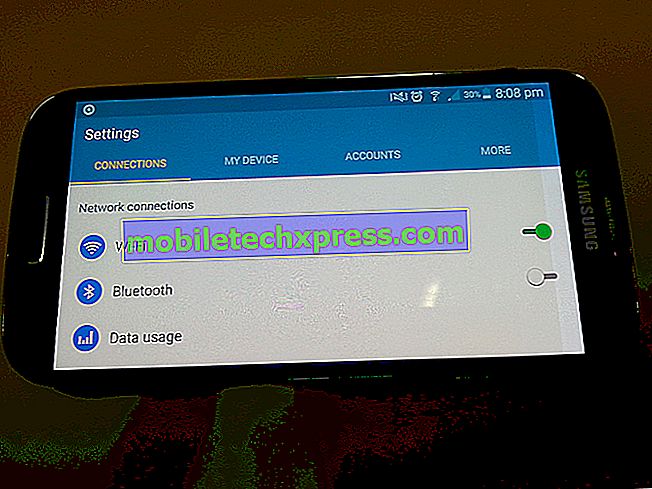

![Samsung Galaxy Note İçin Çözümler 4 Donma, Gecikme Sorunları [Part 2]](https://uploads.mobiletechxpress.com/wp-content/android/395/solutions-samsung-galaxy-note-4-freezing.png)